Wie kann ich in meinem
In diesem Blogartikel haben wir alle Business Central Filter, also Filterkriterien und
Filterkriterien und Bildsymbole in Dynamics 365 Business Central
Beim Eingeben von Filterkriterien in Business Central können alle Ziffern und Buchstaben verwendet werden, die auch normalerweise im Feld zulässig sind. Zudem können Sie Sonderzeichen verwenden, um eine zusätzliche Filterung der Ergebnisse zu erreichen. Die folgende Auflistung enthält die Symbole, die in Filtern verwendet werden können.
Business Central Filter: Intervall (..)
| Bezeichnung | Filterkriterien |
|---|---|
| Nummern von bis (z. B. 1.100 bis 2.100) | 1100..2100 |
| Nummern bis (z. B. bis 2.100) | ..2100 |
| Datum bis und einschließlich (z. B. 31.12.2000) | ..31 12 00 |
| Buchhaltungsperioden (z. B. Periode 8 und folgende Perioden) | P8.. |
| Datum bis (z. B. bis 23.) | ..23 |
| Datum von bis Ende (z. B. ab 23.) | 23.. |
| Datum von bis Datum (z. B. vom 23. des aktuellen Monats bis 23. des Folgemonats) | 22..23 |
Business Central Filter: Entweder/oder (|)
| Bezeichnung | Filterkriterien |
|---|---|
| Nummern in einem Bereich (z. B. 1.200 oder 1.300) | 1200|1300 |
Business Central Filter: Ungleich (<>)
| Bezeichnung | Filterkriterien |
|---|---|
| Ausschluss einer Zahl (z. B. alle Datensätze außer der Nummer 0) Hinweis: Kombination mit einem Platzhalter-Ausdruck möglich (z. B. Festlegung, dass der Text nicht mit einem großen A beginnen soll „<>A*“ |
<>0 |
Business Central Filter: Größer als (>)
| Bezeichnung | Filterkriterien |
|---|---|
| Datensatznummern größer als eine bestimmte Zahl (z. B. größer als 1.200) | >1200 |
Business Central Filter: Größer oder gleich (>=)
| Bezeichnung | Filterkriterien |
|---|---|
| Datensatznummern größer als oder gleich eine bestimmte Zahl (z. B. größer oder gleich 1.200) | >=1200 |
Business Central Filter: Kleiner als (<)
| Bezeichnung | Filterkriterien |
|---|---|
| Datensatznummern kleiner als eine bestimmte Zahl (z. B. kleiner als 1.200) | <1200 |
Business Central Filter: Kleiner oder gleich (<=)
| Bezeichnung | Filterkriterien |
|---|---|
| Datensatznummern kleiner als oder gleich eine bestimmte Zahl (z. B. kleiner oder gleich 1.200) | <=1200 |
Business Central Filter: Und (&)
| Bezeichnung | Filterkriterien |
|---|---|
| Datensatznummern größer als eine Zahl und kleiner als eine Zahl (z. B. größer als 200 und kleiner als 1.200) | >200&<1200 |
Business Central Filter: Genaue Übereinstimmung der Zeichen („)
| Bezeichnung | Filterkriterien |
|---|---|
| Text soll genau mit einem Wort übereinstimmen (z. B. Mann) Hinweis: Groß-/Kleinschreibung wird beachtet |
‚Mann‘ |
Business Central Filter: Beachtung der Groß- und Kleinschreibung (@)
| Bezeichnung | Filterkriterien |
|---|---|
| Text soll mit einem Wort beginnen (z. B. Mann) Hinweis: Groß-/Kleinschreibung wird nicht beachtet |
@Mann* |
Business Central Filter: Beliebig viele unbekannte Zeichen (*)
| Bezeichnung | Filterkriterien |
|---|---|
| Text soll eine Zeichenfolge enthalten (z. B. Co) Hinweis: Groß-/Kleinschreibung wird beachtet |
Co |
| Text soll mit einer Zeichenfolge enden (z. B. Co) Hinweis: Groß-/Kleinschreibung wird beachtet |
*Co |
| Text soll mit einer Zeichenfolge beginnen (z. B. Co) Hinweis: Groß-/Kleinschreibung wird beachtet |
Co* |
Business Central Filter: Ein unbekannter Buchstabe (?)
| Bezeichnung | Filterkriterien |
|---|---|
| Ein Buchstabe eines Wortes ist unbekannt (z. B. Schmidt oder Schmitt) | Schmi?t |
Kombinierte Formatausdrücke in Business Central
| Bezeichnung | Filterkriterien |
|---|---|
| Eingrenzung von Datensätzen mit Entweder/oder und von/bis (z. B. alle Datensätze mit der Nummer 5.999 oder zwischen 8.100 und 8.490) | 5999|8100..8400 |
| Eingrenzung von Datensätzen mit Entweder/oder und größer gleich/kleiner gleich (z. B. alle Datensätze mit Nummern kleiner als bzw. kleiner gleich 1.299 oder mit Nummern größer als bzw. größer gleich 1.400; entspricht: alle Datensätze mit Nummern außer von 1.300 bis 1.399 | ..1299|1400.. |
| Eingrenzung von Datensätzen mit größer als und kleiner als (z. B. alle Datensätze mit Nummern größer als 50 und kleiner als 100, entspricht: Nummer zwischen 51 und 99) | >50&<100 |
Filtertoken in Dynamics 365 Business Central
Neben Filterkriterien können Sie auch sogenannte
Wie filtere ich mir zugewiesene Datensätze in Business Central?
Verwenden Sie %me oder %userid, wenn Sie Felder filtern möchten, die die User-ID enthalten. Mit diesem Ausdruck erhalten Sie alle Datensätze, die ihnen zugeordnet sind.
| Bezeichnung | Filterkriterien |
|---|---|
| Datensätze, die Ihrem Benutzerkonto zugewiesen sind | %me oder %userid |
Wie filtere ich Debitoren in „Meine Debitoren“?
Verwenden Sie %mycustomers im Feld Debitoren-Nr., um alle Datensätze für Debitoren anzuzeigen, die in der Liste Meine Debitoren in Ihrem Rollencenter enthalten sind.
| Bezeichnung | Filterkriterien |
|---|---|
| Debitoren in „Meine Debitoren“ in Ihrem Rollencenter | %mycustomers |
Wie filtere ich Artikel in „Meine Artikel“?
Verwenden Sie %myitems im Feld Artikel-Nr., um alle Datensätze für Artikel anzuzeigen, die in der Liste Meine Artikel in Ihrem Rollencenter enthalten sind.
| Bezeichnung | Filterkriterien |
|---|---|
| Artikel in „Meine Artikel“ in Ihrem Rollencenter | %myitems |
Wie filtere ich Kreditoren in „Meine Kreditoren“?
Verwenden Sie %myvendors im Feld Kreditoren-Nr., um alle Datensätze für Kreditoren anzuzeigen, die in der Liste Meine Kreditoren in Ihrem
| Bezeichnung | Filterkriterien |
|---|---|
| Kreditoren in „Meine Kreditoren“ in Ihrem Rollencenter | %myvendors |
Benutzerdefinierte Token
Neben diesen bestehenden
Reichen die Filterausdrücke nicht aus, um das Beste aus Ihrer
- Beruf und Familie vereinbaren – So macht es das Team
- Was bedeutet der neue EU Cyber Resilience Act für Business Central-Anwendende?
- Gut organisiert durch den Herbst: So räumen Unternehmen jetzt ihre Prozesse auf
- Bridge to the Cloud – Business Central Cloud günstig ausprobieren
- Achtung: Preisänderungen für Dynamics 365 Business Central ab Oktober 2025
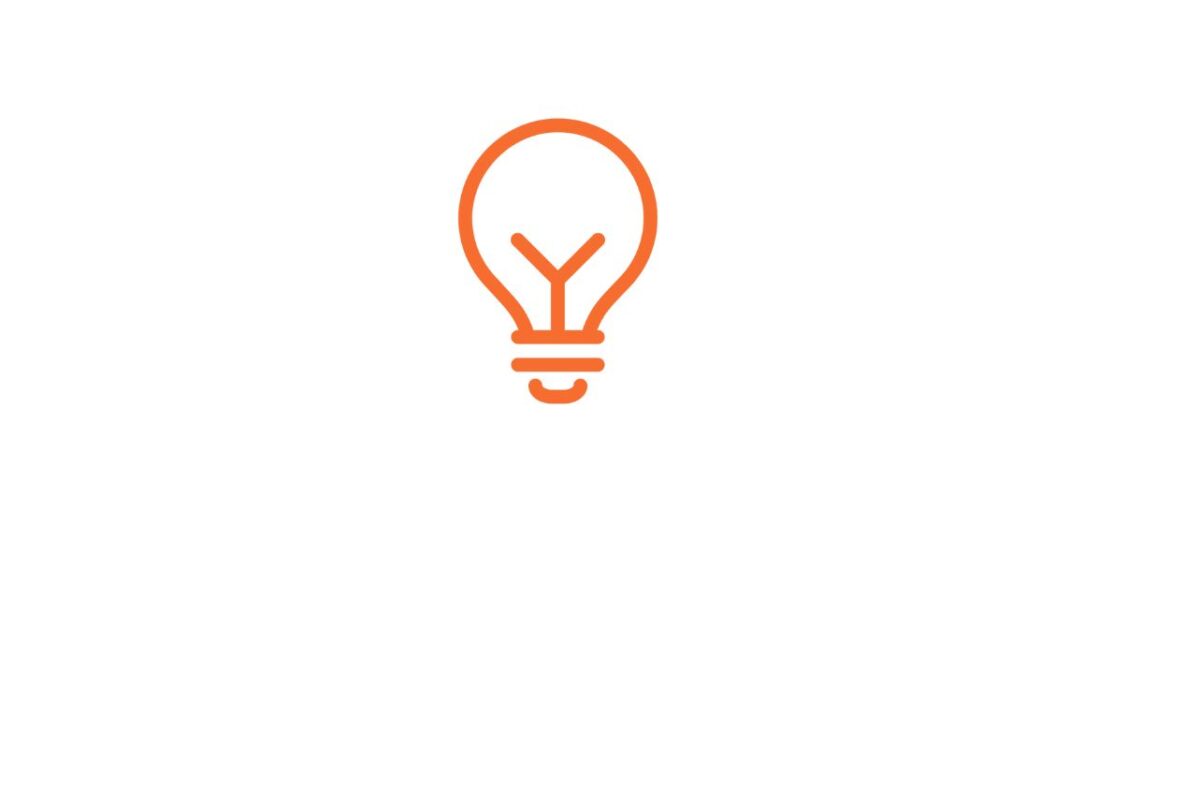 loading="lazy" alt="anaptis-tutorials">
loading="lazy" alt="anaptis-tutorials">